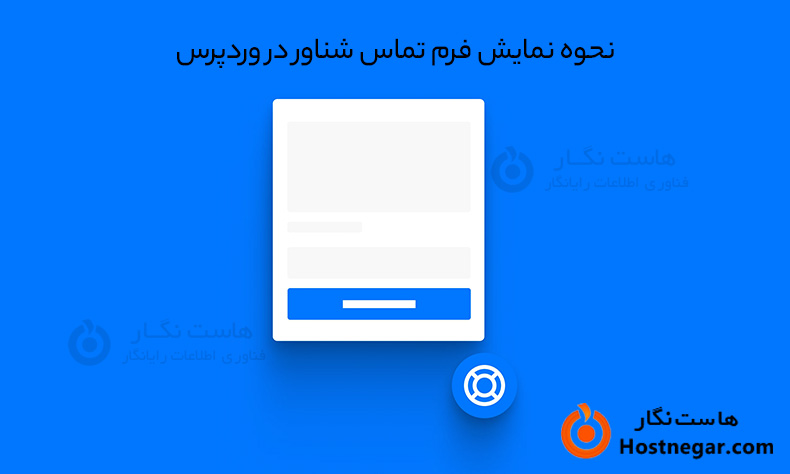
بسیاری از صاحبان وبسایتها با چالش ایجاد دسترسی آسان به گزینههای تماس بدون به هم ریختن طراحی سایت خود مواجه هستند. فرمهای تماس شناور راهحلی برای این مشکل ارائه میدهند و به کاربران اجازه میدهند بدون توجه به موقعیت خود در سایت، به راحتی ارتباط برقرار کنند.
ما از این استراتژی در وبسایتهای خود استفاده کردهایم تا بازخورد کاربران را جمعآوری کنیم و به بازدیدکنندگان اجازه دهیم به راحتی با ما تماس بگیرند. خوشبختانه، پلاگینهای زیادی برای وردپرس وجود دارند که میتوانند به شما کمک کنند همین کار را در سایت خود انجام دهید.
در این مقاله، ما به شما نشان میدهیم که چگونه یک فرم تماس شناور در وردپرس نمایش دهید.
فرم تماس شناور چیست و چرا باید از آن استفاده کنیم؟
یک فرم تماس شناور فرمی است که در صفحه باقی میماند، مثل گوشه پایین یا پنل کناری، در حالی که بازدیدکنندگان در حال مرور وبسایت هستند، این فرم معمولاً به صورت یک دکمه یا آیکون کوچک ظاهر میشود که با کلیک یا قرار گرفتن ماوس روی آن به یک فرم کامل گسترش مییابد.
در اینجا برخی از مزایای استفاده از فرم تماس شناور آمده است:
- دسترسی آسان: چون فرم شناور است و ثابت باقی میماند، بازدیدکنندگان میتوانند از هر صفحهای در سایت به آن دسترسی پیدا کنند.
- حداقل مزاحمت: برخلاف پاپآپها که تجربه کاربری را مختل میکنند، فرمهای شناور معمولاً کمتر مزاحمت ایجاد میکنند و در عین حال قابل توجه هستند.
- فراخوان به اقدام: حضور دائمی یک فرم شناور به کاربران یادآوری میکند که ارتباط برقرار کنند، که به افزایش نرخ تبدیل کمک میکند.
بهعنوان یک صاحب وبسایت، میتوانید از فرم تماس شناور برای پشتیبانی مشتری، درخواستهای فروش و جمعآوری بازخورد استفاده کنید.
با انجام این کار میتوانید به کاربران خود این امکان را بدهید تا در هنگام مرور سایت در هر صفحه ای که هستند پرسش خود را انجام و یا پیشنهاد خود را ارائه دهند،بدون ترک آن صفحه از سایت. یک فرم تماس شناور میتواند تجربه کاربری در وبسایت شما را بهبود بخشد.
با وردپرس، شما میتوانید به روشهای مختلفی یک فرم تماس شناور نمایش دهید.
در بخش بعدی، ما روشی رایگان و آسان برای نمایش یک فرم تماس شناور در وبسایت وردپرس به اشتراک میگذاریم.
ایجاد فرم تماس شناور در وردپرس با استفاده از Simple Floating Menu
چندین پلاگین رایگان به شما اجازه میدهند آیکونهای تماس شناور را به وبسایت وردپرس خود اضافه کنید. برخی از گزینههای محبوب شامل Simple Floating Menu و Float Menu هستند. این پلاگینها معمولاً نیاز دارند که یک URL را در تنظیمات خود وارد کنید.
در این آموزش، ما نحوه انجام این کار را با استفاده از Simple Floating Menu نشان میدهیم. اگر نیاز به راهنمایی در نصب پلاگین دارید، میتوانید راهنمای ما درباره نحوه نصب پلاگین وردپرس را مطالعه کنید. قبل از ورود به بخش تنظیمات پلاگین Simple Floating Menu، باید URL صفحهای را که فرم تماس شما در آن قرار دارد کپی کنید. برای انجام این کار، به صفحه موردنظر بروید و URL را از نوار آدرس کپی کنید. اکنون میتوانید Simple Floating Menu را از داشبورد وردپرس خود باز کنید.
پس از ورود به بخش تنظیمات پلاگین، باید آیکون فرم شناور را فعال کنید. با فعال کردن اسلایدر «Enable Floating Menu» میتوانید این کار را انجام دهید. سپس آیکون از حالت خاکستری به سبز تغییر خواهد کرد یا از حالت خاموش به روشن در خواهد آمد.

سپس به دنبال فیلد «Button URL» بگردید تا URL را در آن وارد کنید. پس از وارد کردن URL، اگر تنظیمات با موفقیت ذخیره شود، یک اعلان مشاهده خواهید کرد.
تا این لحظه، باید آیکون شناور شما در وبسایت وردپرس فعال باشد. با این حال، میتوانید موقعیت و ظاهر دکمه را بیشتر سفارشی کنید.
در بالای فیلد «Button URL»، میتوانید آیکون پیشفرض را به چیزی مرتبط تر تغییر دهید. این پلاگین دهها گزینه آیکون ارائه میدهد، بنابراین اگر سردرگم شدید، استفاده از ویژگی فیلتر میتواند مفید باشد.
Tools Tip Text: زمانی که بازدیدکنندگان سایت روی آیکون شناور قرار میگیرند نمایش داده میشود. پیشنهاد میکنیم این فیلد را پر کنید تا به بازدیدکنندگان زمینهی استفاده از آیکون را ارائه دهید.
سپس، اگر میخواهید بازدیدکنندگان پس از کلیک بر روی آیکون به صفحه جدیدی هدایت شوند، کافیست تیک گزینه «Open in New Tab» را بزنید.
با پایین رفتن صفحه، میتوانید رنگهای آیکون شناور را ویرایش کنید. میتوانید رنگ پسزمینه، آیکون و افکت هاور را مطابق با برند یا شخصیت وبسایت خود سفارشی کنید.
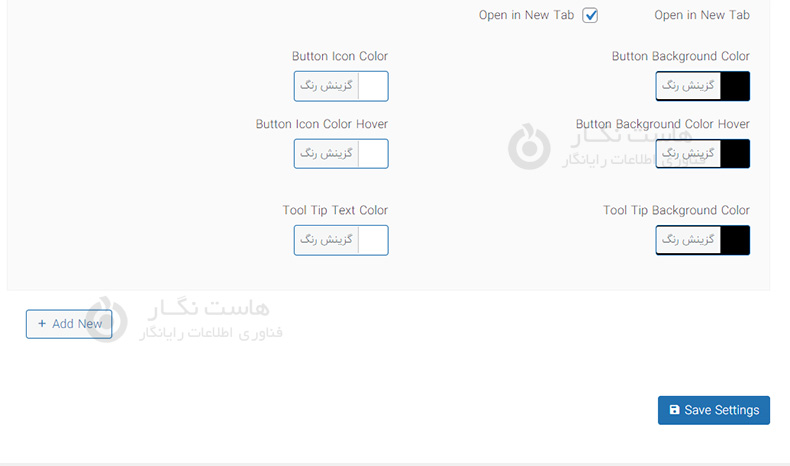
وقتی کارتان تمام شد، روی «save setting» کلیک کنید.
سپس میتوانید به تب «Setting» بروید تا ویژگیهای سفارشیسازی بیشتری داشته باشید. در این تب، میتوانید تعیین کنید که فرم در کدام بخش از سایت شما نمایش داده شود، مانند گوشه بالا سمت چپ، وسط سمت راست، یا پایین سمت راست. همچنین تنظیمات جهتگیری دکمه وجود دارد. میتوانید بین حالت عمودی یا افقی یکی را انتخاب کنید. ممکن است بخواهید سبک دکمه را نیز تغییر دهید. شکل پیشفرض مستطیل است، اما میتوانید آن را به دایره، مثلث، یا حتی ستاره تغییر دهید. میتوانید تنظیمات سفارشیسازی بیشتری در پایین پنل پیدا کنید.
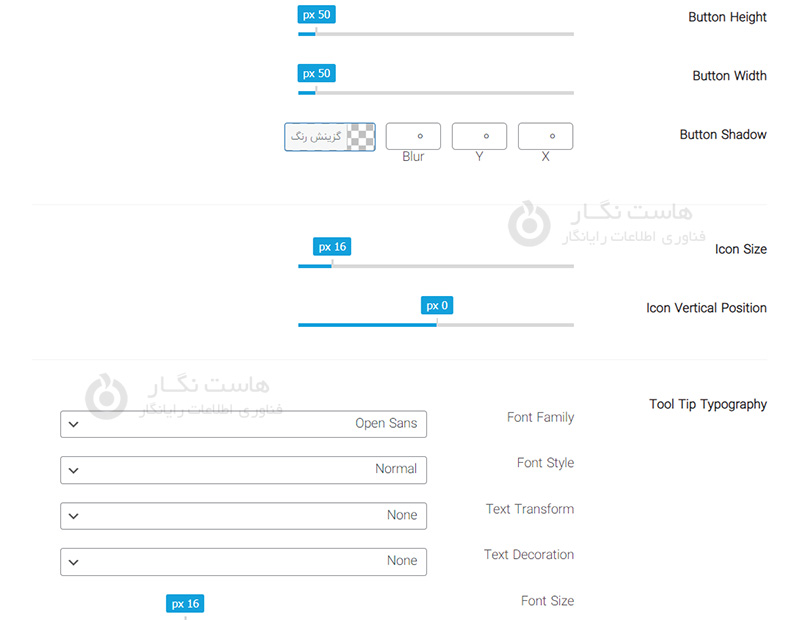
تنها کافیست اندازه آیکون شناور، سبک سایه، تایپوگرافی و دیگر جزئیات را تنظیم کنید تا آن را منحصربهفرد کنید. پس از انجام تغییرات، تنها کاری که باقیمانده است ذخیره کردن است تا پیشرفتهای خود را از دست ندهید. اکنون میتوانید ببینید که آیکون شناور چگونه در وبسایت شما ظاهر میشود.
امیدواریم که با استفاده از این مقاله توانسته باشید فرم تماس شناور را در وردپرس خود فعال کنید. برای دیدن باقی آموزش ها میتوانید وارد منوی پشتیبانی بخش آموزش ها شوید، در صورتی که درباره این آموزش به مشکل یا سوالی برخورد کردید، میتوانید آن را در بخش دیدگاه بیان کنید.



